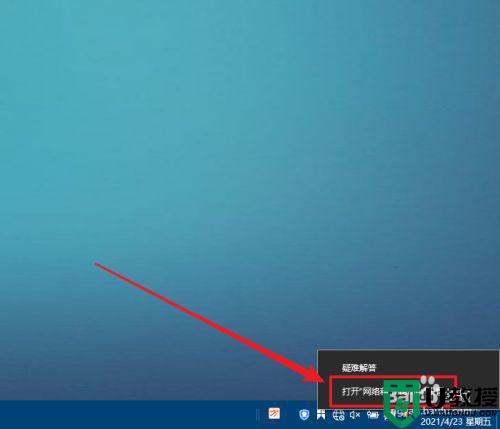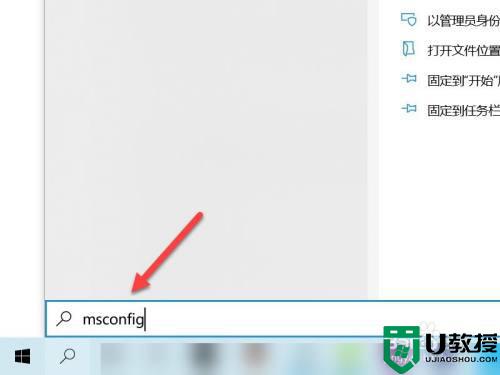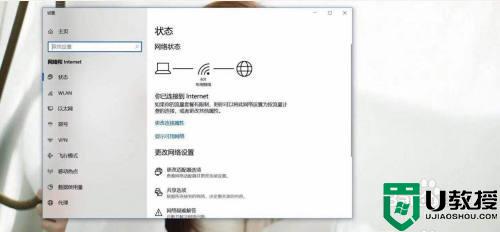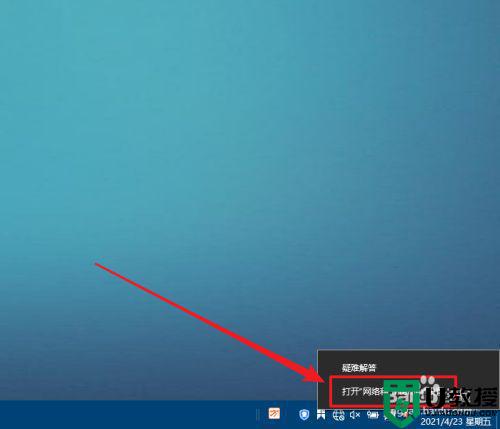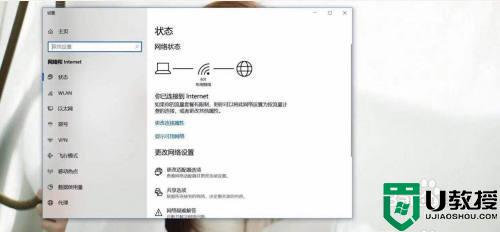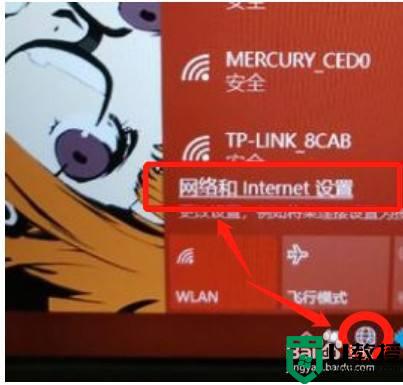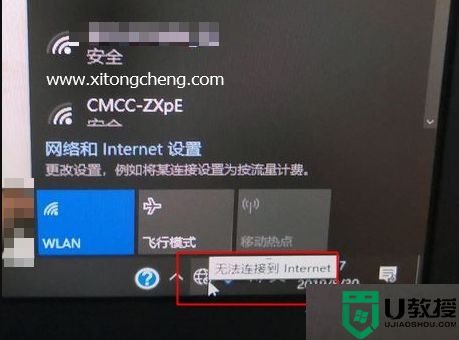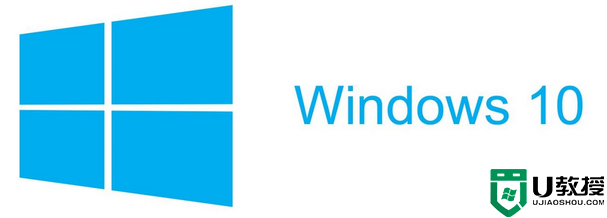台式电脑window10网络连接显示了个地球的解决方法
近日有台式电脑Windows10系统用户遇到了这样一个问题情况,就会电脑右下角的网络连接图标显示了个地球,然后无法正常上网,很多人遇到这样的问题都无从下手,该怎么办呢,现在就跟着小编来看看台式电脑window10网络连接显示了个地球的解决方法吧。
推荐:win10纯净版64位免激活下载
具体解决方法如下:
1、按Win+R弹出运行,输入【regedit】打开注册表编辑器。
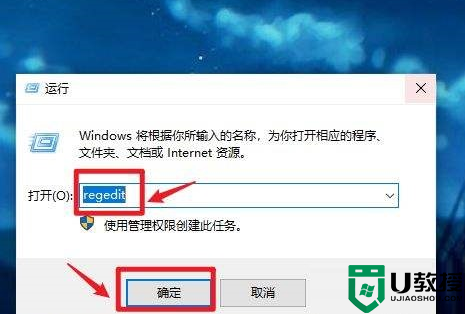
2、打开后找到注册表键值HKEY_LOCAL_MACHINE\SYSTEM\CurrentControlSet\services\NlaSvc\Parameters\Internet。
3、双击HKEY_LOCAL_MACHINE\SYSTEM\CurrentControlSet\services\NlaSvc\Parameters\Internet窗口右侧中的“EnableActiveProbing”,然后将其值更改为0。
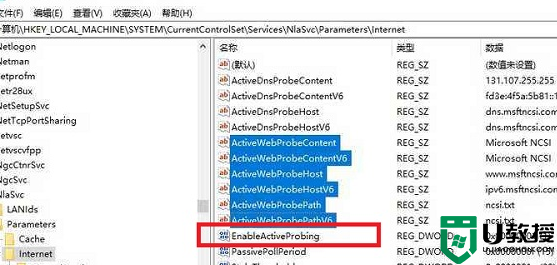
4、点击确定,然后重启计算机。一般来说这样就可以解决。
如果重启后不出现网络连接的图标,那么在左下角搜索框输入CMD出现命令提示符,选择管理员身份运行,然后输入【netsh winsock reset】,重置网络功能后就OK了。
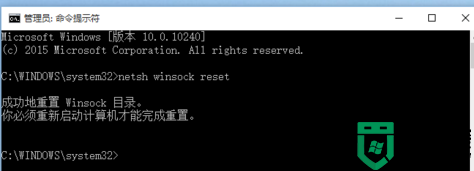
通过上面的方法就可以解决台式电脑window10网络连接显示了个地球这个问题了,大家可以学习上面的方法步骤来进行解决,更多精彩内容欢迎继续关注本站!